Verbind/bedien computers via een netwerk met KontrolPack

Beheer computers in uw netwerk eenvoudig met KontrolPack. Verbind en beheer computers met verschillende besturingssystemen moeiteloos.
Linux Mint werkt aan een nieuwe app die bekend staat als "Sticky" om gebruikers de mogelijkheid te geven om plaknotities toe te voegen aan de desktop op Linux Mint. In Linux Mint-mode is het stijlvol, comfortabel in gebruik en handig. Hier leest u hoe u het op uw systeem kunt uitproberen.

De nieuwe Linux Mint-app voor plaknotities installeren
De nieuwe Linux Mint stick notes-app die eenvoudigweg "Sticky" wordt genoemd, is nog volop in ontwikkeling. Als je het op je Linux-systeem wilt uitproberen, moet je het bouwen met de broncode die ze beschikbaar hebben op GitHub. Helaas is dit programma in dit stadium niet verpakt voor enig Linux-besturingssysteem.
Momenteel zijn er gedetailleerde instructies over het bouwen van Sticky voor Ubuntu, evenals Linux Mint en Debian. Bovendien is het mogelijk om de app op Arch Linux te laten werken via de AUR en andere Linuxes als je alle afhankelijkheden installeert.
In dit gedeelte van de handleiding laten we u zien hoe u de broncode kunt pakken en de app zelf kunt bouwen. Om aan de slag te gaan, opent u een terminalvenster op het Linux-bureaublad en volgt u de onderstaande installatie-instructies die overeenkomen met uw Linux-besturingssysteem.
Bouwen voor Ubuntu en Linux Mint
Op zowel Ubuntu als Linux Mint kun je Sticky vrij snel laten bouwen. De reden? De ontwikkelaars achter de app richten zich op Ubuntu en Linux Mint als hun favoriete platform.
Om de installatie te starten, moet u de build-afhankelijkheden instellen. Gebruik hiervoor de volgende terminalopdracht hieronder.
sudo apt install debhelper dh-python gir1.2-glib-2.0 gir1.2-gtk-3.0 gir1.2-xapp-1.0 gir1.2-xapp-1.0 python3 python3-gi python3-xapp git
Na het installeren van de verschillende afhankelijkheden die nodig zijn om de broncode te bouwen, gebruik je het git clone- commando om de code te pakken. Deze download duurt slechts een paar seconden om te voltooien.
git kloon https://github.com/collinss/sticky.git
Zodra de bestanden op uw computer staan, gebruikt u de opdracht CD om naar de codemap te gaan. Gebruik vervolgens de opdracht dpkg-buildpackage om een installeerbaar DEB-pakket van de app te genereren .
cd sticky sudo dpkg-buildpackage --no-sign
U kunt vervolgens de nieuwste versie van Sticky op uw computer installeren met behulp van de opdracht Apt .
sudo apt install ./sticky*.deb
Bouwen voor Debian
Debian Linux is qua architectuur identiek aan Ubuntu. Het enige echte verschil is dat Ubuntu nieuwere pakketten heeft, evenals enkele kleine wijzigingen toegevoegd. Vanwege de gelijkenis kunt u de code echter zonder problemen op uw systeem downloaden en bouwen.
Installeer om te beginnen alle vereiste afhankelijkheden op Debian die u nodig hebt om Sticky te gebruiken.
sudo apt install debhelper dh-python gir1.2-glib-2.0 gir1.2-gtk-3.0 gir1.2-xapp-1.0 gir1.2-xapp-1.0 python3 python3-gi python3-xapp git
Na de installatie van de verschillende afhankelijkheden op je systeem, pak je de nieuwste code van internet met behulp van het git clone- commando en ga je naar de codemap met het CD- commando.
git kloon https://github.com/collinss/sticky.git
cd plakkerig
Bouw vanaf hier de software op Debian en gebruik de opdracht Apt om deze te installeren.
sudo dpkg-buildpackage --no-sign sudo apt install ./sticky*.deb
Bouwen voor Arch Linux
Op Arch Linux bevindt de Sticky-app zich in de Arch Linux AUR. Je zult de code nog steeds helemaal opnieuw moeten bouwen, maar alles zal automatisch gaan dankzij de AUR-helper Trizen.
Gebruik om te beginnen de onderstaande opdrachten om Trizen in gebruik te nemen.
sudo pacman -S git base-devel
git kloon https://aur.archlinux.org/trizen.git
cd trizen
makepkg -sri
Gebruik na de installatie van Trizen de trizen -S- opdrachten om Sticky op uw computer in te stellen.
trizen -S xapp
trizen -S sticky-git
Andere Linuxen
Als je Sticky wilt gebruiken op een Linux-besturingssysteem dat hier niet wordt vermeld, moet je het heft in eigen handen nemen. Ga voor meer informatie naar de Sticky GitHub-pagina .
Linux Mint-app voor plaknotities
De Sticky-app is behoorlijk gebruiksvriendelijk, wat een leuke afwisseling is ten opzichte van de andere Linux-apps voor plaknotities. Start de app om het te gebruiken. Volg daarna de stapsgewijze instructies hieronder.
Stap 1: De eerste keer dat u Sticky start, verschijnt er een lege notitie. Sluit het. Of schrijf er iets in als je wilt.
Ga na het sluiten van de eerste notitie naar de Sticky UI. Zoek vervolgens naar het gedeelte 'Bureaublad' in de gebruikersinterface.
Stap 2: Zoek het pictogram "nieuwe notitie" onder aan het scherm en klik erop met de muis. Wanneer u op de knop "nieuwe notitie" klikt, verschijnt er een plakkerig op het bureaublad.
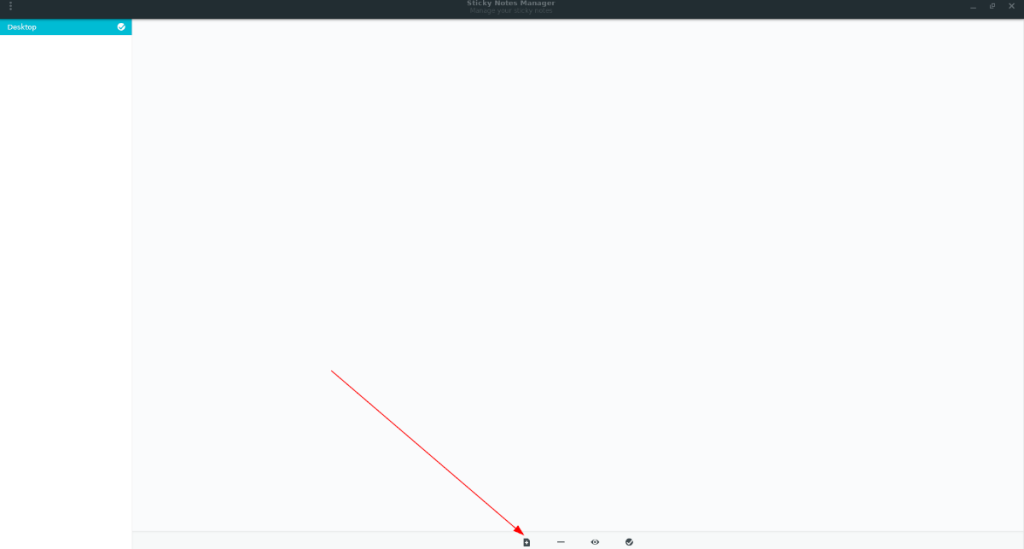
Stap 3: Klik op de nieuwe sticky die op je bureaublad verschijnt en schrijf er wat tekst in.

Stap 4: Als je klaar bent met het uitschrijven van een sticky, zoek je het menu in de linkerbovenhoek van de notitie en klik je erop met de muis.
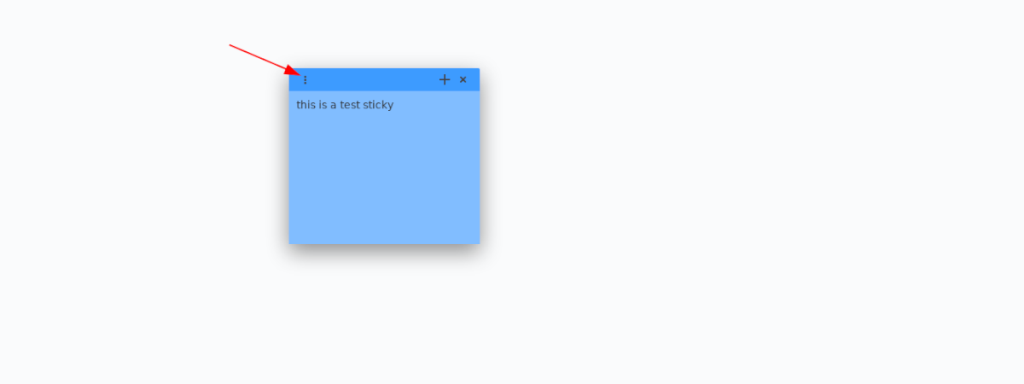
In het notitiemenu ziet u verschillende aanpassingsopties, waaronder lettertypestijl en notitiekleur. Gebruik deze opties om uw notitie aan te passen.
Stap 5: Klik op het potloodpictogram naast het notitiemenu om uw nieuwe plaknotitie een naam te geven. Uw notitie verandert van "Naamloos" in de Sticky UI.
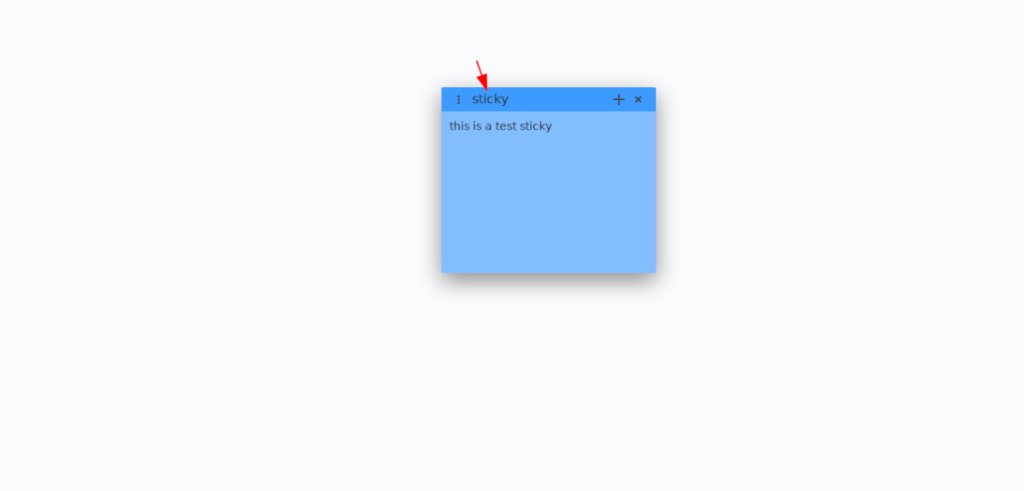
Herhaal dit proces om zoveel plaknotities te maken als nodig is.
Beheer computers in uw netwerk eenvoudig met KontrolPack. Verbind en beheer computers met verschillende besturingssystemen moeiteloos.
Wilt u bepaalde taken automatisch uitvoeren? In plaats van handmatig meerdere keren op een knop te moeten klikken, zou het niet beter zijn als een applicatie...
iDownloade is een platformonafhankelijke tool waarmee gebruikers DRM-vrije content kunnen downloaden van de iPlayer-service van de BBC. Het kan zowel video's in .mov-formaat downloaden.
We hebben de functies van Outlook 2010 uitgebreid besproken, maar aangezien het pas in juni 2010 uitkomt, is het tijd om Thunderbird 3 te bekijken.
Iedereen heeft wel eens een pauze nodig. Als je een interessant spel wilt spelen, probeer dan Flight Gear eens. Het is een gratis multi-platform opensource-game.
MP3 Diags is de ultieme tool om problemen met je muziekcollectie op te lossen. Het kan je mp3-bestanden correct taggen, ontbrekende albumhoezen toevoegen en VBR repareren.
Net als Google Wave heeft Google Voice wereldwijd voor behoorlijk wat ophef gezorgd. Google wil de manier waarop we communiceren veranderen en omdat het steeds populairder wordt,
Er zijn veel tools waarmee Flickr-gebruikers hun foto's in hoge kwaliteit kunnen downloaden, maar is er een manier om Flickr-favorieten te downloaden? Onlangs kwamen we
Wat is sampling? Volgens Wikipedia is het de handeling om een deel, of sample, van een geluidsopname te nemen en te hergebruiken als instrument of als instrument.
Google Sites is een dienst van Google waarmee gebruikers een website kunnen hosten op de server van Google. Er is echter één probleem: er is geen ingebouwde optie voor back-up.



![Download FlightGear Flight Simulator gratis [Veel plezier] Download FlightGear Flight Simulator gratis [Veel plezier]](https://tips.webtech360.com/resources8/r252/image-7634-0829093738400.jpg)




